让灵犀帮我创作
才思如泉涌
如何使用PDF擦除功能:删除文字与遮盖图片的简单步骤 点击使用AI助手 了解更多
发布于 2024-10-15 liusiyang 3456 编辑
AI 智能搜索
在处理PDF文档时,我们经常会遇到需要删除或遮盖某些信息的情况。本文将向您展示如何利用PDF编辑器中的擦除功能,快速有效地移除文字或遮盖图片,使您的文档更加完美无瑕。
PDF的「擦除」功能可以帮助我们擦除不需要的文字内容或者遮盖图片。
◾以此PDF文件为例,假若我们想删除某些文字内容,依次点击「编辑」选项卡 - 「擦除」按钮。
下拉「擦除」,我们可以看到使用矩形和画线方式来擦除。

◾首先我们来看看矩形擦除的效果,点击「矩形擦除」。
接着在主题颜色、标准色、其他颜色或者通过取色器来设置好矩形的颜色。
设置好后,在需要擦除的文字区域,画矩形就可以了达到清除的效果了。

◾接下来我们看看画线擦除的效果,点击「画线擦除」,圆角还是直角笔头根据所需进行选择。
选择好后设置好线条粗细,线条的颜色可以按照「矩形擦除」的方式来设置。
设置好后,在需要擦除的文字区域,画线条就可以了达到清除的效果了。

◾假若我们想遮盖图片,依次点击「编辑」选项卡 - 「擦除」按钮。
下拉「擦除」,选择矩形或者画线擦除就可以了,你学会了吗?
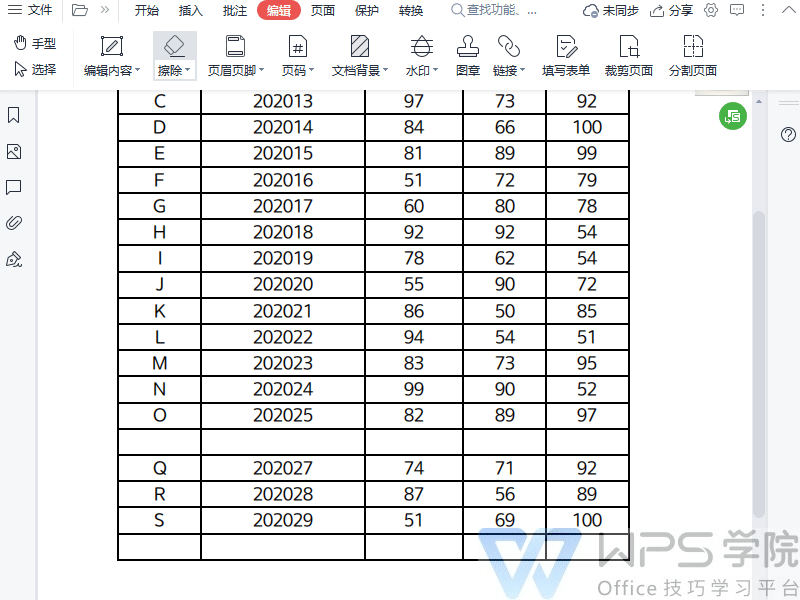
掌握PDF擦除功能是提升文档处理效率的关键。无论是删除文字还是遮盖图片,本文提供的步骤都能帮助您轻松完成任务。通过实践这些技巧,您可以确保您的PDF文档始终保持专业和整洁的外观。
原文链接:https://bbs.wps.cn/topic/31511


